iPad mini "の" キーボードその1・・・あると便利な外付けキーボード [タブレット&スマホ]
Sponsored Link
暑さも一段落ですが、本番はこれかららしいですね。これから数年は、地球規模で猛暑になるらしいです。こればかりはどんなに嫌がってもどうしようもないですもんね~あきらめて太陽に身をゆだねましょう(´∀`)v
さて今回は、iPad mini用の外付けキーボードについて、つらつらと書き進めたいと思います。
これまでの記事では、iPad miniを始めとしたタブレットは
「男は黙ってスクリーンキーボード」
とまでは言いませんが
「慣れればちゃんと使えるんだから、キーボードを付けて重くしなくてもいいんじゃない?」
と主張してきました。そしてこの主張はいまでもかわりません。しかし、外付けキーボードがあると便利な場面というのは間違いなく存在します。私がブログ記事を書くときの多くは、
iPad mini + ATOK Pad
を使い、入力方法はフリックです。これだけで少なくとも下書きは問題ありませんし、So-netのような無料ブログサービスであれば画像の挿入も全く問題ありません。(一部のフラッシュ利用サイトは無理(涙)
ついでに言うと、画像を加工(リサイズやちょっとした色の修正)をする場合はAdobeのPS Touch(iOS版のフォトショップ)で済ましています。これはたかだか画像のサイズを変更するだけで、いちいちパソコンに読み込み画像ソフトを立ち上げるという手間を惜しむためです。
はい、人間トコトンものぐさになるのも悪くないです(笑)
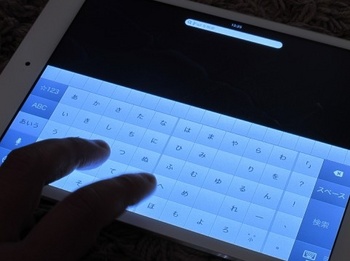
このように色々と便利なタブレットですが、やはりパソコン風なキーボードがあると便利だな〜と思える場面もあったり。その理由を言うと
「どこまで軟弱やねん!」
と怒られそうですが、あえて言いますと・・・タブレット単体だとずっと両手でホールドしていないとダメなんですよね。僕のiPad miniは312gですが、この重量を侮るなかれ。両手で30分も保持しているとだる~くなってきます。
300gと言う重さはバックに入れるには軽いですが、持ち上げてさらに親指をポチポチをするにはまだまだインナーマッソォを鍛えねばなりません。こんなときに、机でパタパタと打てる外付けキーボードは、疲れたあなたの腕を癒してくれる"ヒーリングアイテム"となるのです。
実はこれ以外にも外付けキーボードが便利なこともあり、使い道としてはむしろこちらが重要だったり。ただしショートカットが使えるキーボードに限るのと、ついでに言わせて貰えばショートカットが使えない物はゴミ同然ですはい。
ではゴミくずにならない為のキーボードはと言うと
①コピー(cmd+c)Windowsで言うctrl+c
②ペースト(cmd+v)Windowsで言うctrl+v
③カット(cmd+x)Windowsで言うctrl+x
④全体範囲指定(cmd+a)Windowsで言うctrl+a
⑤文頭←→文末への移動(cmd+右矢印キーか左矢印キー)
⑥shift+上下キーで行ごとの範囲指定
これらが使えた上で、あとはホームキーがあれば十分です。ホームキーは単体じゃなくても良いし、音量や光の調節は特に必要ないと考えています。あとなんだろう・・・そうそう!エンターキーは少しでも大きいと助かりますよね~。
とにかく、僕にとって外付けキーボードはサブ的な扱いなので、そんなにあれこれ注文をつけることはないです。ないのですが・・・ここだけは譲れないポイントという物があります。
それはキーと画面、つまりキーボードタブレットとの距離です。ちょっと意味が分かりにくいかもしれませんが、これをおろそかにするとキーボードを買ってから「なんだか使いにくいなぁ」と後悔する事になります。
次回はこの「距離」について具体的な解説と、僕がこれまで使ったiPad mini用キーボードの善し悪しを書きつづりたいと思います。
ではまた!
Sponsored Link



コメント 0